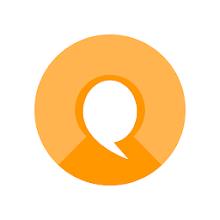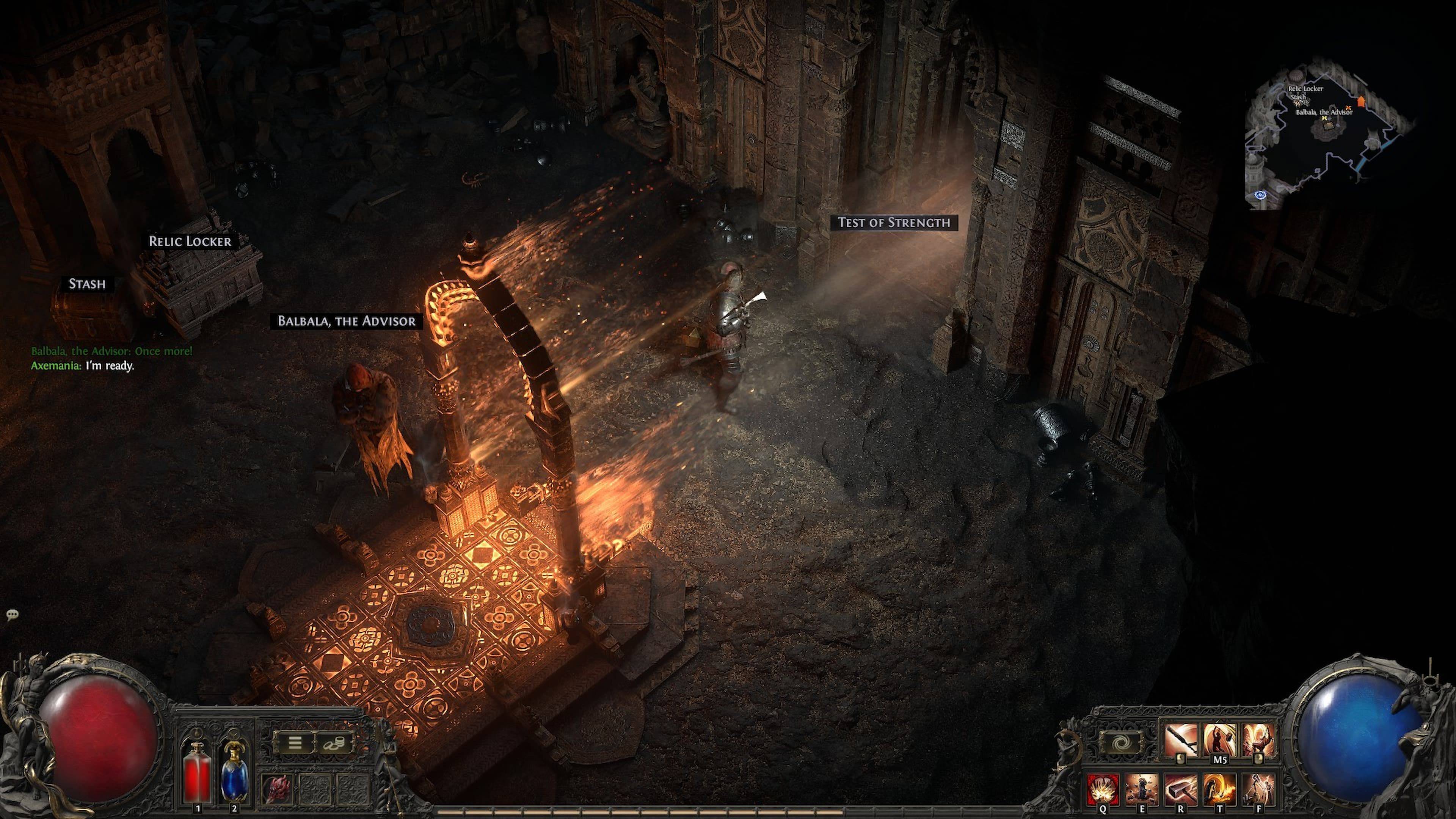'serialization error error abrounding လုပ်ရပ်ကိုအဆင်သင့်ဖြစ်စေ,
အဆင်သင့်သို့မဟုတ်ကစားနိုင်သည့်ဂိမ်းတစ်ခုကဲ့သို့အသံမထွက် နိုင်သော်လည်း၎င်းသည်လေးနက်သော swat-charped fps များဖြစ်ပြီး, သို့သော် "serialization error action action action 'ကဲ့သို့သောနည်းပညာဆိုင်ရာပြ issues နာများနှင့်ကြုံတွေ့ရနိုင်သည်။ ဒီအမှားကို အဆင်သင့်ဖြစ်စေ ,
'serialization error action action action' ကိုအဆင်သင့်ဖြစ်စေရန်မည်သို့ပြင်ဆင်ရမည်နည်း
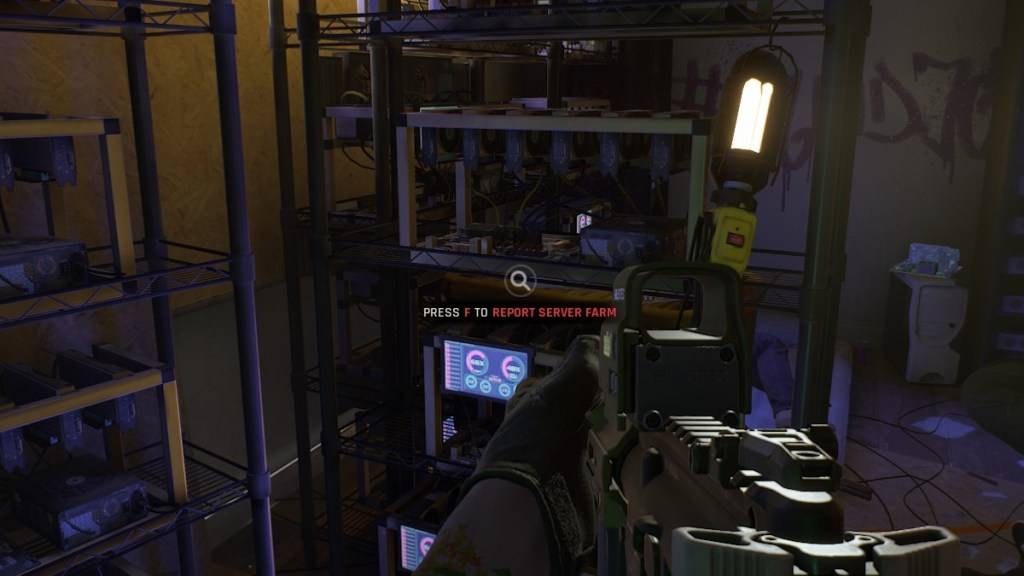 SCRESSHOT မှတစ်ဆင့် screenshot
SCRESSHOT မှတစ်ဆင့် screenshot
အဆင်သင့်သို့မဟုတ်မ အမှားမက်ဆေ့ခ်ျကို "serialization error abrounding" သည်များသောအားဖြင့် "Prompt" အကျင့်ပျက်ပြားသောဒေတာများတွေ့ရှိပါကသင်၏ installation ကိုစစ်ဆေးပါ။ " ဤအမှားသည် unreal အင်ဂျင်နှင့်သက်ဆိုင်သည်။ ၎င်းကိုဖြေရှင်းရန်သင်လုပ်ဆောင်နိုင်သည့်အဆင့်များစွာရှိသည်။
1 ။ သင်၏တပ်ဆင်မှုကိုအတည်ပြုပါ
ပထမခြေလှမ်းမှာအမှားမက်ဆေ့ခ်ျ၏အကြံဥာဏ်၏အကြံဥာဏ်ကိုလိုက်နာရန်နှင့်သင်၏ဂိမ်းတပ်ဆင်မှုကိုအတည်ပြုရန်ဖြစ်သည်။ ရေနွေးငွေ့သည်အော့ဖ်လိုင်းပုံစံတွင်မရှိကြောင်းသေချာစေရန်နှင့်ဤအဆင့်များကိုလိုက်နာပါ။
- သင်၏ Steam စာကြည့်တိုက်သို့သွားပြီး နေရာချထား ပါ။
- ဂိမ်းကိုညာဖက်နှိပ်ပြီး Properties ကို ရွေးချယ်ပါ။
- install လုပ်ထားသောဖိုင်များ သို့သွားပါ။
- ဂိမ်းဖိုင်များ၏ verify သမာဓိကို နှိပ်ပါ။ ဤဖြစ်စဉ်သည်မည်သည့်ပျောက်ဆုံးနေသောသို့မဟုတ်ပျက်စီးခြင်းဖိုင်များကိုစစ်ဆေးပြီးလိုအပ်ပါကပြန်လည်ဒေါင်းလုပ်လုပ်လိမ့်မည်။
- စိစစ်အတည်ပြုပြီးနောက် Relaunk အဆင်သင့်သို့မဟုတ်အမှားဖြေရှင်းနိုင်မလားကြည့်ရှုရန်အဆင်သင့်သို့မဟုတ်မ ။ အကယ်. ပြ issue နာဆက်ရှိနေပါကနောက်တစ်ဆင့်သို့သွားပါ။
2 ။ မဆို mods ဖယ်ရှားပါ
"serialization error urout action 'ကိုခေတ်နောက်ကျသောသို့မဟုတ်ချွတ်ယွင်းနေသော mods များကိုလည်းခေတ်နောက်ကျနေသောသို့မဟုတ်ချွတ်ယွင်းနေသော mods များမှအစပျိုးနိုင်သည်။ အထူးသဖြင့် unreal Engine 5 အတွက်မွမ်းမံမှုများပြုလုပ်နိုင်သည်။ Mods များကိုဖယ်ရှားရန် (cosmocart မှတဆင့်)
- သင်၏ Steam စာကြည့်တိုက်သို့သွားပြီး အဆင်သင့်ဖြစ်စေ ,
- Manage Manage ကိုဘယ်ဘက်ကိုနှိပ်ပါ။ ထို့နောက် local files များကိုရှာဖွေပါ ။
- Researchornot ဖိုင်တွဲကိုဖွင့်ပါ, ထို့နောက် အကြောင်းအရာ folder ကို ဖွင့်ပါ ။
- mods အားလုံးကိုဖယ်ရှားရန် mod.io ဖိုင်တွဲကိုဖျက်ပါ။ ဤသည်ဂိမ်းကို run ဖို့ခွင့်ပြုသင့်ပါတယ်, ဒါပေမယ့်သင့်ရဲ့ mods မပါဘဲဖြစ်လိမ့်မည်။
Related: အဆင်သင့် (သို့) မ - ဘာကောင်းလဲ, DirectX 11 သို့မဟုတ် DirectX 12 (DX11 vs. dx12)?
3 ။ သင်၏ mods များကိုပြန်လည်ထည့်သွင်းပါ
အကယ်. သင်သည် MODS ကိုထပ်မံအသုံးပြုလိုပါကတစ်ကြိမ်တွင်၎င်းတို့ကိုတစ်ခုထပ်မံထည့်သွင်းပါ။
- Nexus Mods, Mod.io သို့မဟုတ်သင်ကြိုက်နှစ်သက်သော modding platform သို့သွားရောက်ကြည့်ရှုပါ။
- တစ်ခုချင်းစီကို mod တစ်ခုစီအတွက် update ကိုနေ့စွဲစစ်ဆေးပါ။ 2024 ခုနှစ်, ဇူလိုင်လ 2024 ရက်အကြာတွင် Mods များကိုသာတပ်ဆင်ခြင်း ,
- တစ်ချိန်တည်းတွင် mod တစ်ခုကို install လုပ်ပါ, ထို့နောက်အမှားကိုပြန်ပေါ်လာမည်လားစစ်ဆေးရန်ဂိမ်းကိုပြေးပါ။ ထိုသို့ပြုလုပ်ပါကနောက်ဆုံးတပ်ဆင်ထားသော mod သည်အကြောင်းပြချက်ဖြစ်နိုင်သည်, ၎င်းသည် UE5 အတွက်မွမ်းမံသည်အထိ၎င်းကိုအသုံးပြုခြင်းကိုရှောင်ရှားသင့်သည်။
အကယ်. ဤအဆင့်များသည်ပြ issue နာကိုမဖြေရှင်းနိုင်ပါက အဆင်သင့်သို့မဟုတ်မပါ 0 င်သောအဆင်သင့်ဖြစ်စေ, Hard Disk အဂတိလိုက်စားမှုသည်အချက်တစ်ချက်ဖြစ်သော်လည်းအစီရင်ခံစာအများစုသည် "serialization error ablights" ၏အဓိကအကြောင်းရင်းကိုအဆင် သင့်ဖြစ်စေ ,
အဆင်သင့်သို့မဟုတ်မ PC အတွက်ယခုမရနိုင်ပါ။
- 1 Celestial Guardian Reginleif သည် Seven Knights Idle Adventure နှင့်ပူးပေါင်းသည်။ Jan 16,2025
- 2 "Savail's Creed Shadows ရှိ Templar နေရာများ - SPOEER Guide" တွင်ရှာဖွေပါ။ Apr 04,2025
- 3 roblox forsaken ဇာတ်ကောင် Tier List [update] (2025) Mar 05,2025
- 4 Roblox- ဇန်နဝါရီလ 25 ရက်နေ့အတွက် နောက်ဆုံးရ Bullet Dungeon ကုဒ်များ Feb 12,2025
- 5 Polity သည် မျှဝေထားသောဆာဗာတွင် သင့်အွန်လိုင်းသူငယ်ချင်းများနှင့် အပြန်အလှန်ဆက်သွယ်နိုင်စေမည့် MMORPG အသစ်တစ်ခုဖြစ်သည်။ Feb 10,2025
- 6 ထိပ်တန်းအဆင့်သတ်မှတ်ထားသော Android Gaming Consoles- ပြည့်စုံသောလမ်းညွှန် Jan 16,2025
- 7 ဘတ်စကက်ဘောသုသုသုည Mar 26,2025
- 8 Assassin's Creed Shadows: Max အဆင့်နှင့်ရာထူးအဖုံးကိုထုတ်ဖော်ပြောကြားခဲ့သည် Mar 27,2025
-
မိုဘိုင်းအတွက် arcade ဂိမ်းများ
စုစုပေါင်း 10
-
ထိပ်တန်း အာကိတ်ဂန္တဝင်များနှင့် လူကြိုက်များအသစ်များ
စုစုပေါင်း 10
-
Epic Adventure Games: uncharted Worlds ကိုစူးစမ်းလေ့လာပါ
စုစုပေါင်း 10